اگر به دنبال پخش جریانی تورنت ها بدون دانلود آنها هستید، در اینجا هفت بهترین برنامه استریم تورنت که می توانید استفاده کنید آورده شده است.
تورنتهای چندرسانهای مانند ویدیوها اغلب با حجم فایل بالایی عرضه میشوند. این بدان معنی است که قبل از اینکه بتوانید رسانه را پخش کنید، باید ساعت های بارگیری را پشت سر بگذارید.
سپس مواردی وجود دارد که شما تنها برای اینکه متوجه شوید یک ویدیوی بی کیفیت است یا محتوا آن چیزی نیست که انتظارش را داشتید، گیگابایت داده دانلود می کنید. حالا، اگر بتوانید فایلهای تورنت را بدون دانلود آنها پخش کنید، چطور؟
یک برنامه جریان تورنت می تواند به شما در انجام این کار کمک کند. چه بخواهید ویدیویی را از بایگانی اینترنت تماشا کنید یا به کتابهای صوتی زیر Creative Commons گوش دهید، در اینجا نحوه استریم فایلهای تورنت بدون منتظر ماندن برای تکمیل دانلود وجود دارد.
توجه: در اینجا در MakeUseOf، ما از دزدی دریایی چشم پوشی نمی کنیم. این مقاله فقط برای اهداف آموزشی است. ما از شما میخواهیم که تورنتها را مسئولانه بارگیری کنید و مطمئن شوید که محتوا دزدی نیست.
1. دسکتاپ وب تورنت
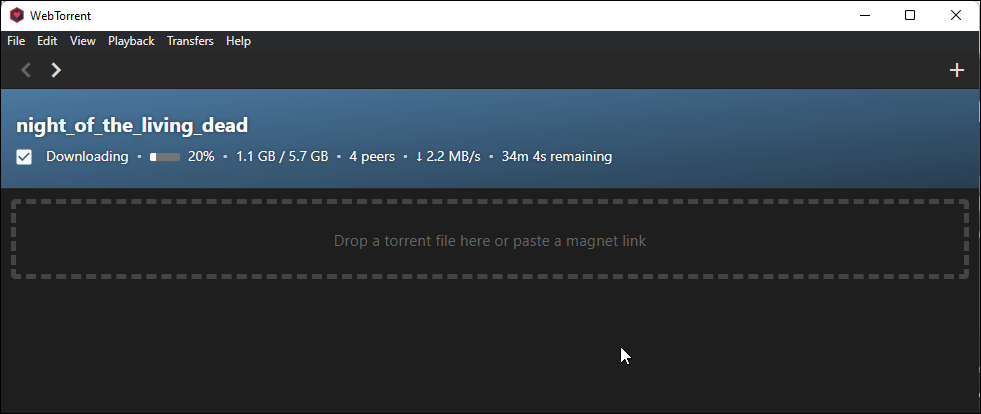
WebTorrent Desktop یکی از اولین مشتریانی است که قابلیت پخش تورنت را ارائه می دهد. این یک برنامه چند پلتفرمی بدون آگهی منبع باز است که برای سیستمهای Windows، macOS و Linux در دسترس است. WebTorrent که به طور کامل با جاوا اسکریپت نوشته شده است از WebRTC برای انتقال همتا به همتا استفاده می کند و اتصالات WebTorrent و BitTorrent را می پذیرد.
برای پخش جریانی تورنت، پیوند آهنربایی را روی پخش کننده بکشید یا رها کنید. یا به File > Open Torrent Address بروید و پیوند torrent magnet را در آن قرار دهید. شما می توانید از خدماتی مانند Public Domain Torrents و Legitimate Torrents برای یافتن تورنت های قانونی آنلاین استفاده کنید.
سپس بر روی OK کلیک کنید و منتظر بمانید تا تورنت بارگیری شود. سپس، روی دکمه Play کلیک کنید تا زمانی که WebTorrent فایل را در پسزمینه دانلود میکند، پخش ویدیو شروع شود.
علاوه بر این، شما همچنین می توانید تورنت خود را برای اشتراک گذاری ویدیوها با خانواده یا دوستان ایجاد کنید. از طرف دیگر، WebTorrent هنوز از همه فرمت های رسانه پشتیبانی نمی کند. بنابراین، اگر سعی کنید یک ویدیوی پشتیبانی نشده را استریم کنید، به طور پیش فرض شما را به پخش آن در VLC Media Player هدایت می کند.
دانلود: WebTorrent Desktop برای ویندوز | لینوکس | macOS (رایگان)
2. Webtor
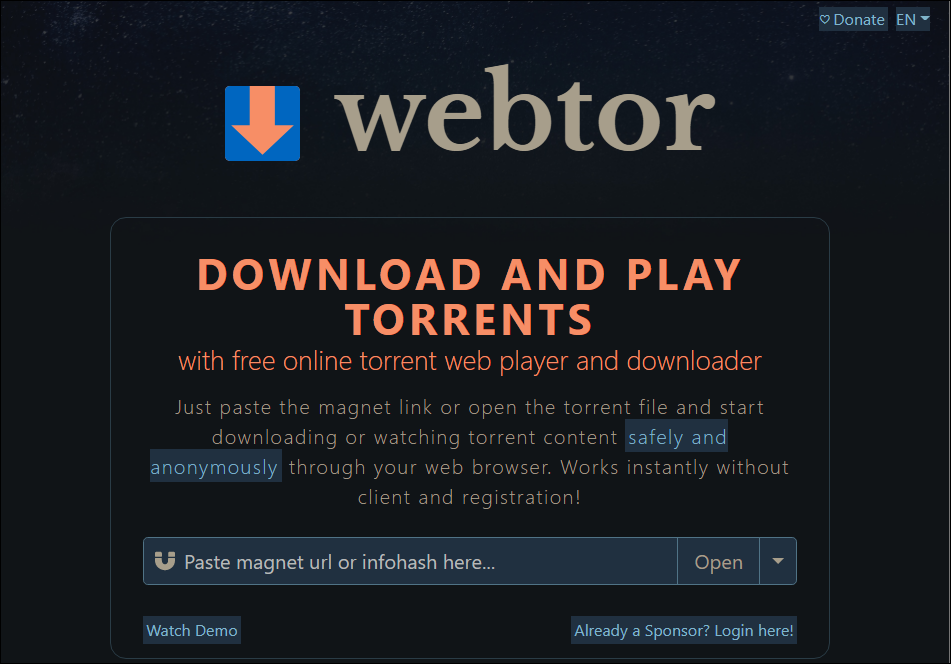
Webtor یک پخش کننده وب تورنت آنلاین رایگان است که به شما امکان می دهد محتوای تورنت را بدون دانلود تماشا کنید. اگر نمی خواهید یک مشتری تورنت جداگانه برای پخش محتوا یا تماشای تورنت ها در رایانه لوحی یا تلفن هوشمند دانلود کنید، این یک جایگزین عالی است.
استفاده از آن رایگان است و نیازی به حساب کاربری ندارد. برای پخش جریانی تورنت، پیوند آهنربایی را در نوار آدرس قرار دهید و روی Open کلیک کنید.
Webtor چند ثانیه طول می کشد تا ویدیو و زیرنویس های پشتیبانی شده را بارگیری کند. پخش کننده وب Webtor هیچ چیز جالبی نیست اما عملکردهای اولیه توقف، پخش، زیرنویس و کنترل صدا را ارائه می دهد.
چیزی که شایان ذکر است، گزینه دانلود مستقیم است. می توانید روی دکمه دانلود در گوشه سمت راست بالای پخش کننده وب کلیک کنید تا محتوا را تبدیل و مستقیماً در رایانه خود بارگیری کنید.
از فرمت های ویدئویی AVI و MKV و صوتی FLAC پشتیبانی می کند. علاوه بر این، می توانید افزونه کروم را نصب کنید که به طور خودکار همه پیوندهای آهنربایی را در یک برگه جدید باز می کند.
3. راکس پلیر
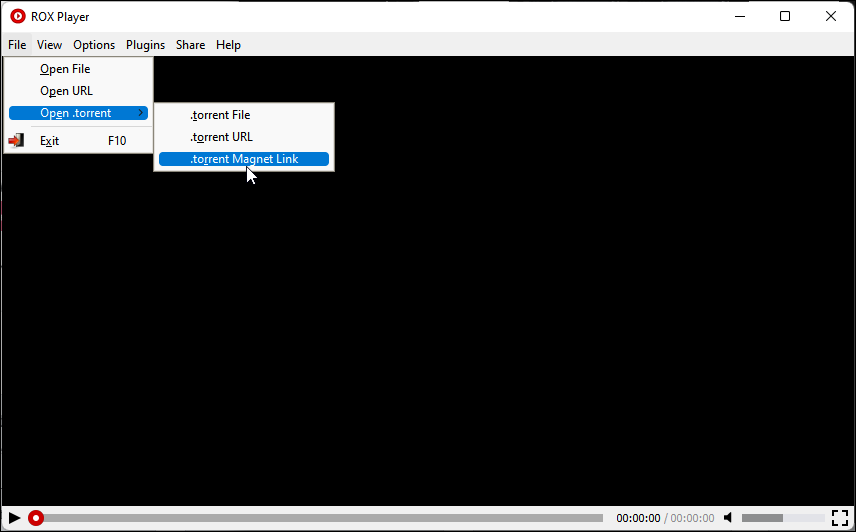
Rox Player یک پخش کننده چند رسانه ای محبوب همه در یک برای ویندوز است که می تواند فایل ها را از درایو محلی شما یا اینترنت پخش کند. برای استریم تورنت، روی File > Open Torrent کلیک کنید و پیوند آهنربایی را جایگذاری کنید.
محتوا را بافر می کند و به زودی پخش ویدیو را شروع می کند. مشابه WebTorrent، ویدیو در پسزمینه دانلود شده و در هارد دیسک محلی شما ذخیره میشود.
Rox Player از تمام کدک های رایج ویدیویی و صوتی پشتیبانی می کند. علاوه بر این، میتوانید تنظیمات ویدیو و صدا را سفارشی کنید، زیرنویس اضافه کنید، مکان دانلود و سرعت دانلود را پیکربندی کنید.
دانلود: Rox Player برای ویندوز (رایگان)
4. Seedr
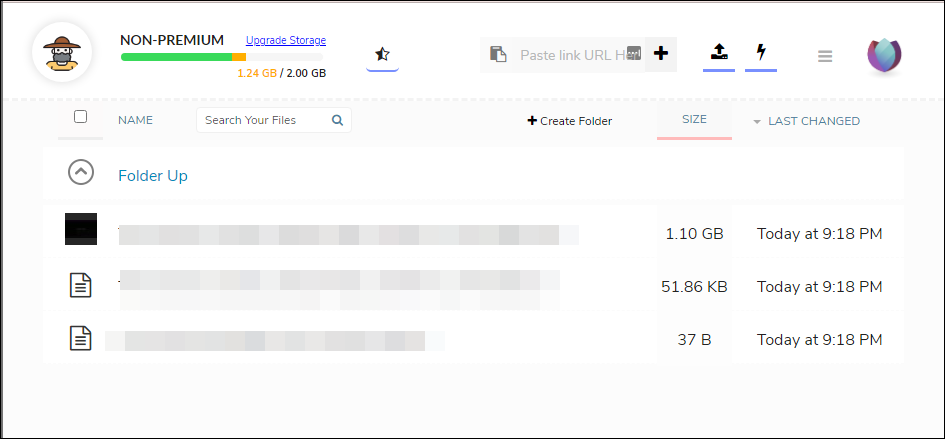
Seedr یک سرویس لیچینگ تورنت است که 2 گیگابایت فضای ذخیره سازی ابری رایگان ارائه می دهد. بسیار شبیه وبتور کار می کند اما شخصی تر است.
به جای پخش مستقیم محتوا، تورنت را در حساب Seedr شما دانلود می کند و به شما امکان می دهد فایل را به صورت آنلاین پخش کنید یا فایل را در رایانه شخصی خود دانلود کنید.
برخلاف سایر سرویسهای پخش آنلاین تورنت، پس از بارگیری، محتوا در حساب ابری شما باقی میماند، در صورتی که تصمیم به توقف موقت و ازسرگیری در بازه زمانی بعدی بگیرید.
این یک سرویس برتر است. بنابراین، هنگامی که سهمیه 2 گیگابایتی خود را تمام کردید، باید در یکی از این سه طرح مشترک شوید تا فضای ذخیره بیشتری داشته باشید. یا می توانید محتوای قدیمی را حذف کنید تا فضای ذخیره سازی استفاده شده را بازیابی کنید.
5. مرورگر شجاع
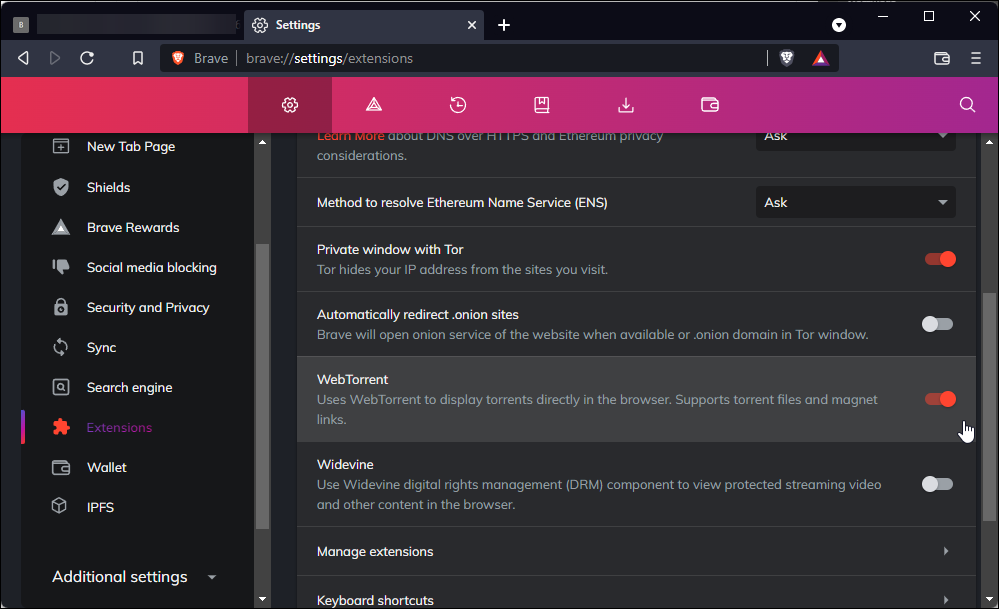
اگر از مرورگر Brave استفاده می کنید، افزونه WebTorrent نصب شده است. می توانید از آن برای مشاهده مستقیم تورنت ها در مرورگر استفاده کنید.
افزونه WebTorrent به طور پیش فرض فعال است. برای فعال کردن آن به صورت دستی، روی نماد منو (سه نوار افقی) در گوشه سمت راست بالا کلیک کنید و تنظیمات را انتخاب کنید. در قسمت سمت چپ، تب Extensions را باز کنید. در قسمت سمت راست، به پایین بروید و سوئیچ WebTorrent را تغییر دهید تا روشن شود.
برای استریم یک فایل تورنت از طریق مرورگر Brave:
- لینک آهنربای تورنت را در نوار آدرس کپی و پیست کنید و اینتر را بزنید.
- در پنجره پیش نمایش تورنت، بر روی آن کلیک کنید
تورنت را راه اندازی کنید
و منتظر بمانید تا دانلود شروع شود. - روی فایل ویدیویی کلیک کنید تا در یک برگه جدید پخش شود. همچنین می توانید از حالت PiP (Picture-in-Picture) برای تماشای ویدیو در یک پنجره شناور استفاده کنید.
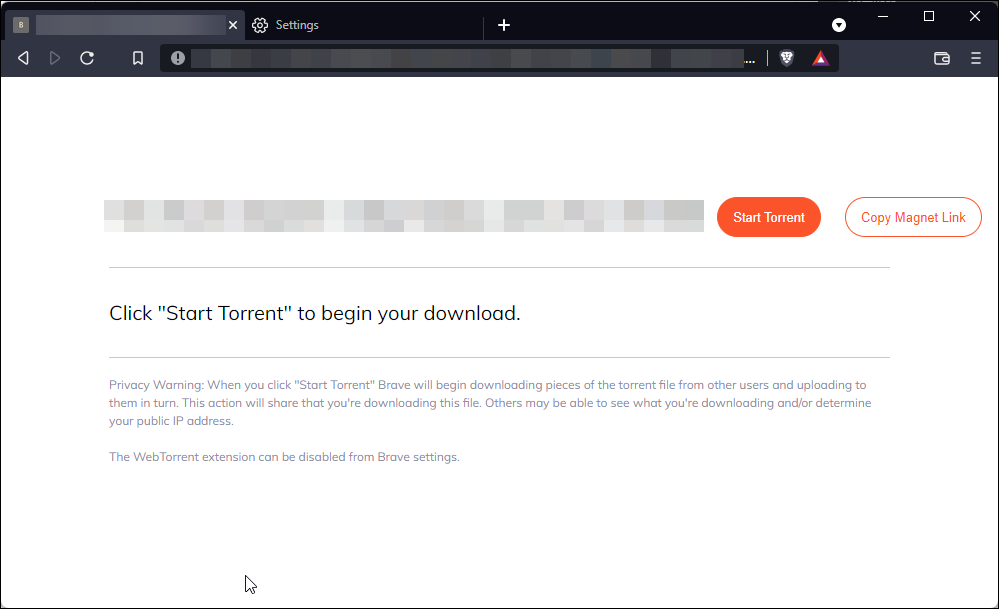
دانلود: مرورگر Brave برای ویندوز | macOS | لینوکس (رایگان)
6. qBitTorrent
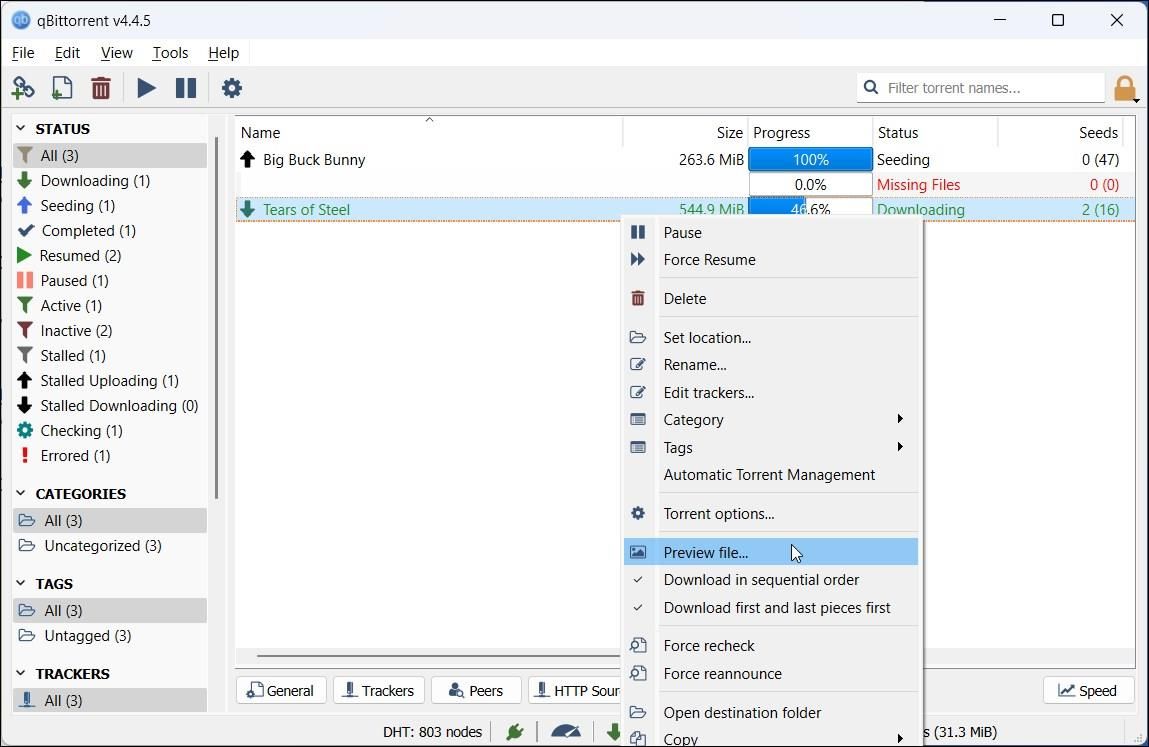
qBittorrent یک جایگزین محبوب برای uTorrent به دلیل رابط کاربری بدون تبلیغات است. با این حال، یکی از ویژگی های کمتر شناخته شده qBittorrent توانایی آن در استریم تورنت ها قبل از پایان دانلود است.
qBittorrent دارای گزینه ای برای دانلود تورنت ها به ترتیب متوالی است. همچنین می توانید ابتدا اولین و آخرین قطعه تورنت را دانلود کنید. با پشتیبانی از این دو ویژگی، میتوانید تورنتها را بدون منتظر ماندن برای پایان دانلود، پخش کنید.
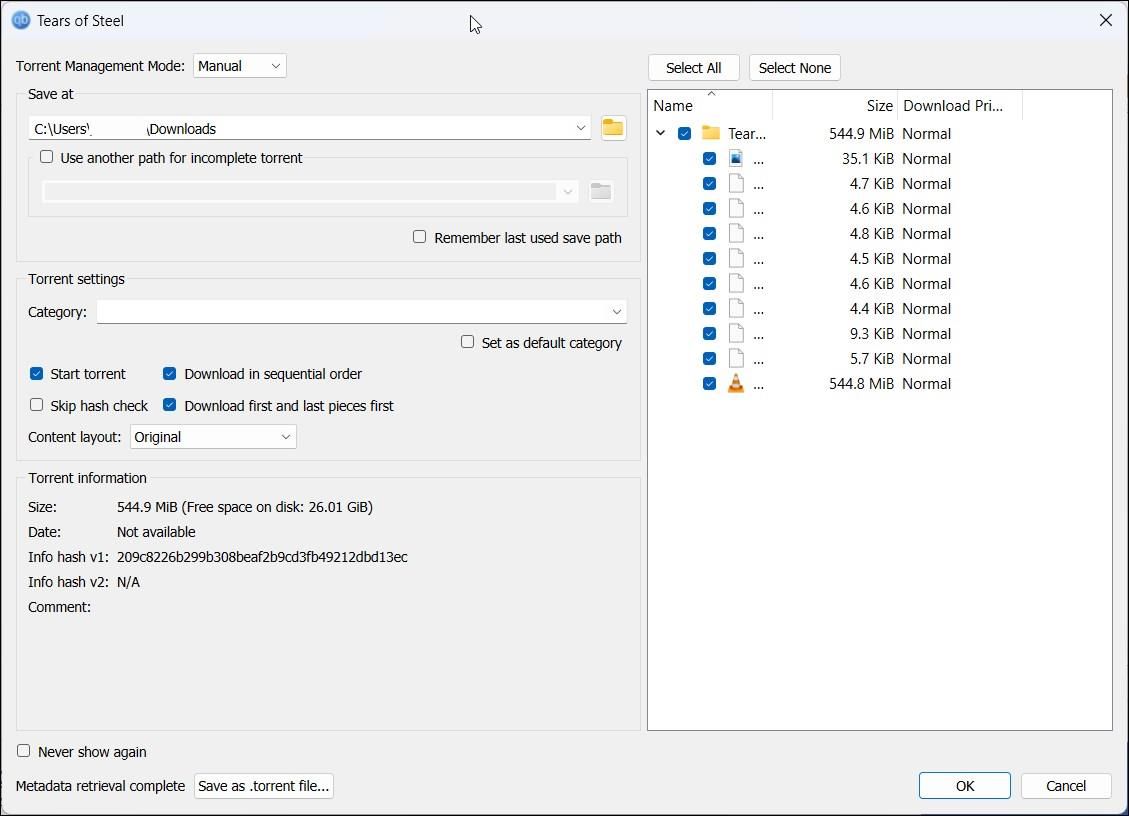
برای استریم تورنت با استفاده از qBittorrent، روی File کلیک کرده و افزودن لینک تورنت را انتخاب کنید. پیوند آهنربایی را چسبانده و روی دانلود کلیک کنید. در گفتگوی گزینه های دانلود، دانلود به ترتیب ترتیب و دانلود اولین و آخرین قطعات اولین گزینه را انتخاب کنید. برای شروع دانلود روی OK کلیک کنید.
وقتی نوار پیشرفت دانلود به 10% رسید، روی فایل تورنت کلیک راست کرده و Preview file را انتخاب کنید. پخشکننده رسانه را برای پخش جریانی تورنت انتخاب کنید، زمانی که به دانلود در پسزمینه ادامه میدهد.
دانلود: qBittorrent برای ویندوز | macOS | لینوکس (رایگان)
7. نوشابه نوشابه
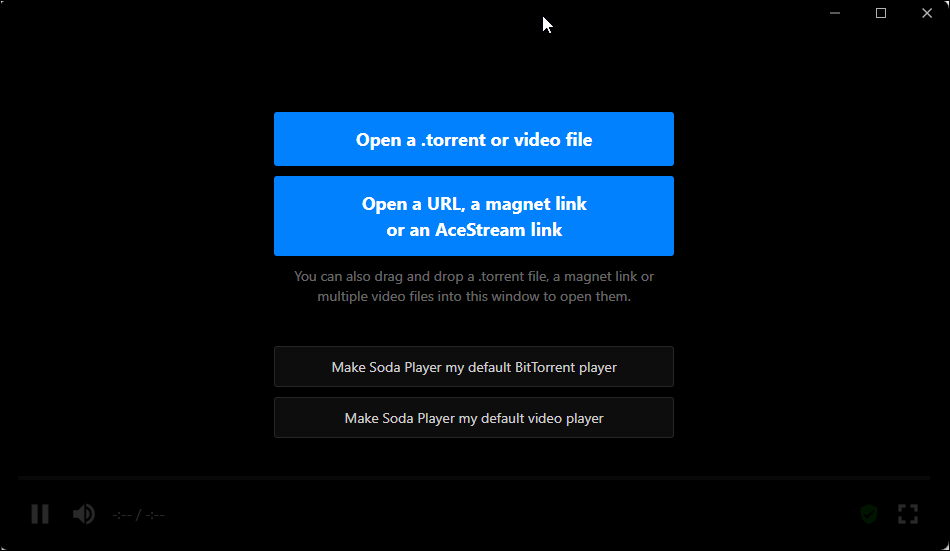
طبق تغییرات رسمی، پخش کننده سودا از ژوئن 2018 به روز نشده است. همچنین به دلیل نگرانی های حفظ حریم خصوصی پرچم گذاری شده است. در حالی که کار می کند، از پخش کننده با مسئولیت خود استفاده کنید.
اگر می خواهید یک کلاینت جریان تورنت با سازگاری بهتر فایل ها و ویژگی های حفظ حریم خصوصی اضافی داشته باشید، Soda Player جایگزین خوبی برای WebTorrent است.
با Soda Player میتوانید فوراً ویدیوهای BitTorrent را استریم کنید و با یک پروکسی SOCKS5 یکپارچه برای حفظ حریم خصوصی و دور زدن محدودیتهای ISP ارائه میشود. همچنین دارای پشتیبانی از Chromecast و Apple TV، تطبیق خودکار زیرنویسها و پشتیبانی بومی از پیوندهای AceStream است.
برای پخش جریانی تورنت، پیوند آهنربایی را روی پخش کننده بکشید و رها کنید یا پیوند را به صورت دستی اضافه کنید. پس از بارگیری لحظه ای، ویدیوی شما شروع به پخش می کند. پخش کننده همچنین سرعت پهنای باند و گزینه ای برای فعال کردن پراکسی SOCKS5 تعبیه شده را نشان می دهد.
در حالی که میتوانید از آن برای پخش ویدیوهای ذخیره شده استفاده کنید، رابط پخش رسانهای به همان اندازه کم است. بنابراین، بهتر است از آن برای پخش تورنت استفاده کنید تا به عنوان یک پخش کننده رسانه.
اکنون میتوانید تورنتها را بدون دانلود آنها استیم کنید
کلاینت های جریان تورنت به عنوان یک سرویس پخش درخواستی برای تورنت ها کار می کنند. می توانید پیوندهای آهنربایی را کپی و جایگذاری کنید و بلافاصله پخش ویدیو را شروع کنید.
این کار دردسر انتظار برای پایان دانلود را قبل از شروع تماشای محتوا از بین می برد. همچنین می توانید از آن برای پیش نمایش فایل تورنت برای تعیین کیفیت و مشروعیت محتوا استفاده کنید.
